-
电脑怎么格式化本地磁盘教程
- 2020-11-14 09:00:00 来源:windows10系统之家 作者:爱win10
有朋友说自己的磁盘空间变得非常小,里面的资料都可以删,有什么方式可以快速情况磁盘呢?这个时候可以考虑格式化磁盘。下面小编就教下大家电脑怎么格式化本地磁盘。
ps:操作前请保证磁盘没有重要资料!
1、右击我的电脑,打开管理。下图:
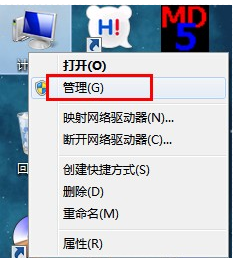
2、找到磁盘管理。
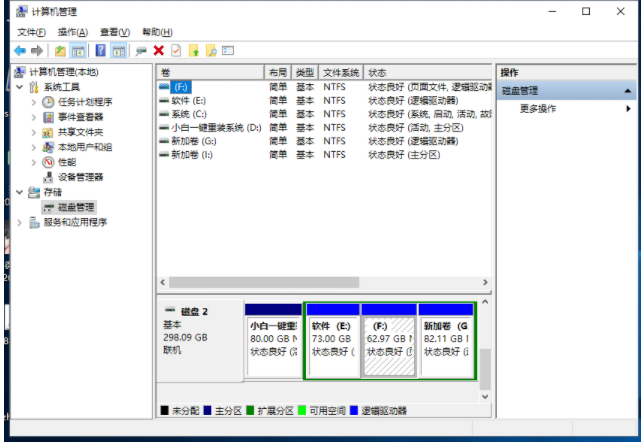
3、找到需要格式化的磁盘,右击点击格式化。

4、接着文件系统选择NTFS格式,然后点击确定。
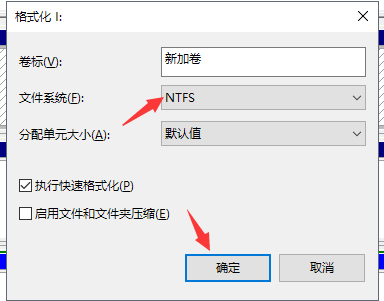
5、接着格式化完成就可以了。
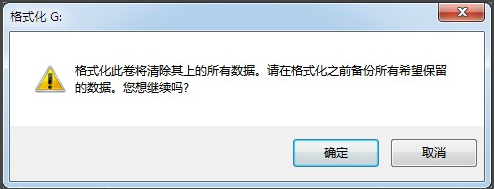
以上就是电脑怎么格式化的操作步骤。大家如果有需要的话可以通过这个方式来格式化磁盘。
上一篇:电脑显卡风扇不转怎么办 分享解决方法
下一篇:教你轻松解决电脑黑屏只有鼠标箭头问题
猜您喜欢
- 如何在win8系统中安装无线网卡?..2015-11-18
- Win8系统中安装的Modern游戏无法存档..2015-05-26
- win7英文精简版下载推荐2016-11-05
- C盘虚拟内存关掉要怎么操作?..2017-06-21
- 怎么关闭系统还原,小编告诉你win7怎么..2018-04-03
- 最简单好用系统win7教程图解..2017-03-28
相关推荐
- win8专业版激活工具,小编告诉你激活工.. 2018-02-06
- 简单介绍宏碁笔记本win7系统的下载方.. 2016-07-19
- 笔记本预装win8.1系统无法自动激活是.. 2014-12-08
- word文档表格右边显示不全怎么办.. 2020-08-25
- 安装雨林木风win10ghost纯净版最详细.. 2017-02-25
- windows 2003 server 序列号,小编告诉.. 2018-07-14





 系统之家一键重装
系统之家一键重装
 小白重装win10
小白重装win10
 QQ电脑管家v8.0官方正式版(腾讯出品的杀毒软件)
QQ电脑管家v8.0官方正式版(腾讯出品的杀毒软件) 萝卜家园ghost win8 32位专业版v201612
萝卜家园ghost win8 32位专业版v201612 系统之家ghost win7 x86 旗舰版201607
系统之家ghost win7 x86 旗舰版201607 小白系统Ghost windows XP SP3 纯净版201807
小白系统Ghost windows XP SP3 纯净版201807 小白系统ghost win8 32位专业版下载v201801
小白系统ghost win8 32位专业版下载v201801 SuperRam v6.5.6.2013 汉化破解版 (系统内存释放优化工具)
SuperRam v6.5.6.2013 汉化破解版 (系统内存释放优化工具)  CC网盘Window
CC网盘Window 电脑公司ghos
电脑公司ghos 系统之家U盘
系统之家U盘 Photoscape P
Photoscape P 雨林木风Ghos
雨林木风Ghos WinRAR v4.20
WinRAR v4.20 快车3.7去广
快车3.7去广 QQ2013 Beta4
QQ2013 Beta4 最新360安全
最新360安全 win7激活工具
win7激活工具 粤公网安备 44130202001061号
粤公网安备 44130202001061号